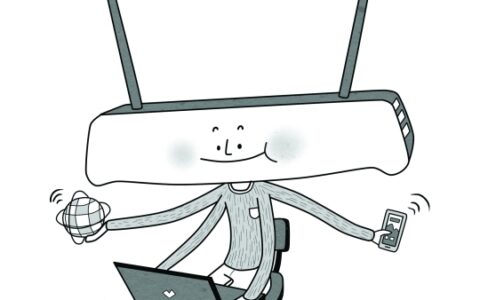【导读】怎么批量将图片尺寸缩放为统一大小,下面就是WiFi之家网整理的网络知识百科,来看看吧!

怎么批量将图片尺寸缩放为统一大小
应用场景
1)旅游拍的几百张照片需要传给家人看下,但是像素太大,需要批量转成小点清晰点的;
2)网店店主需要将上千图片统一调成800像素宽的;
3)做活动需要个人照,但是提供的大小都不统一,放在一起很难看,需要调成一样大小的;
软件教程
这次我们用的软件是一款免费软件,软件的名字叫:光影魔术手。
废话少说,有图有真相:
第1步,打开光影魔术手软件,依次点击:菜单->批处理,弹出批处理对话框。
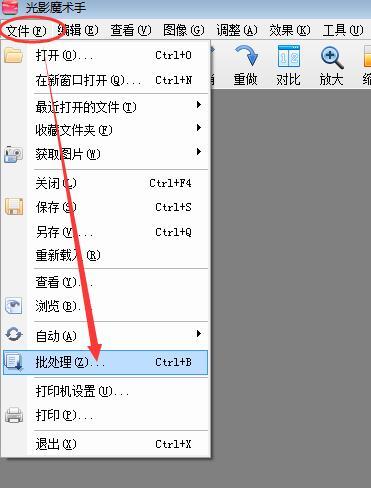
第2步,选择“自动处理”标签,点“+”按钮。
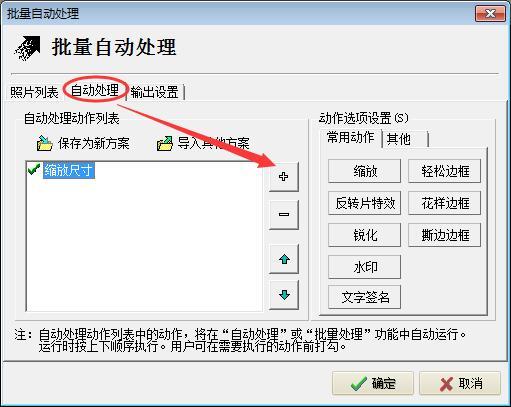
第3步,选择“缩放尺寸”,然后点“增加”,完成。
这里可以做很多批量的处理,不然锐化、加水印、裁剪等等,本文不一一展开,有兴趣的读者可自行尝试。
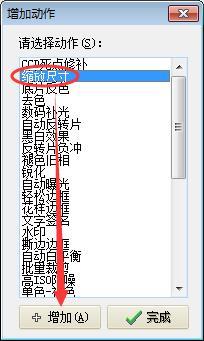
第4步,点击“缩放”选项,设置缩放相关的选项。
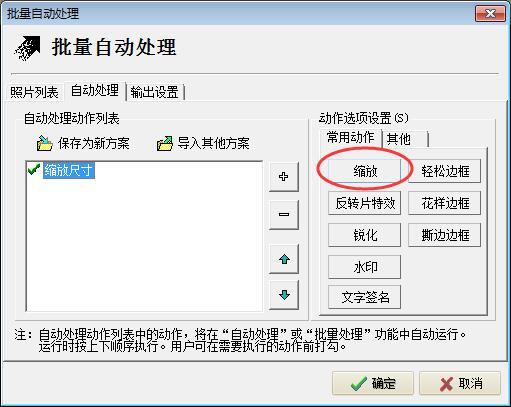
第5步,可以设置仅缩放长比原始尺寸大的边,或所有图片。可以指定缩放以后的图片长度。
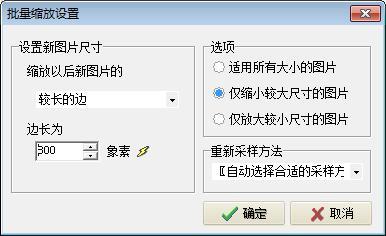
第6步,添加图片目录。

选择好目录,图片自动就进来了。
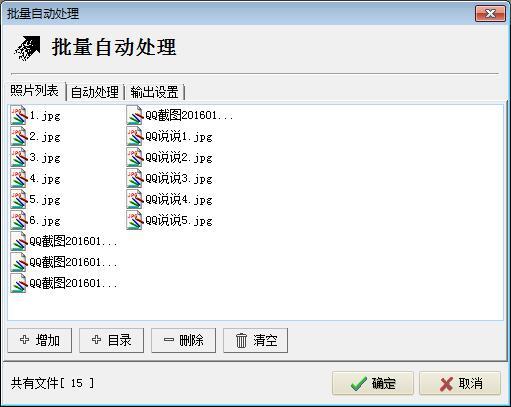
第7步,设置输出选项,比如指定文件的输出路径、命名方式、文件格式,还有格式选项等。
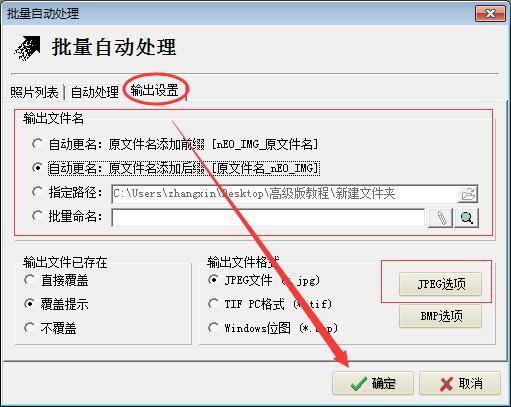
第8步,全部设置好以后,点确认按钮。软件会自动处理,并给出滚动提示。
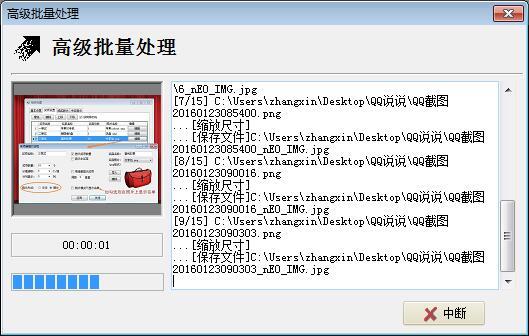
显示成功完成,就ok了。
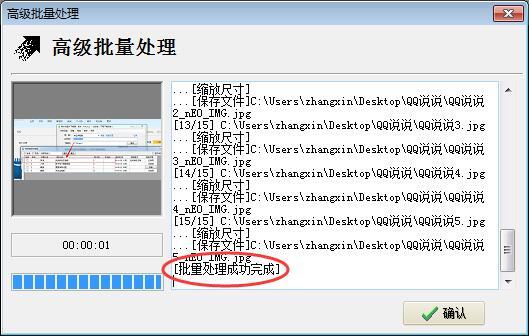
打开目录看下,发现比800大的尺寸都调整为800宽,高度自动按比例缩放;不到800宽的未进行缩放。这是因为我在第5步的选项是“仅缩小较大尺寸的图片”。

如对您有帮助,请收藏、关注,有问题也可以评论探讨,谢谢大家。
亲,以上就是关于(怎么批量将图片尺寸缩放为统一大小),由“WiFi之家网”整理!
原创文章,作者:无线路由器,如若转载,请注明出处:https://www.224m.com/145774.html